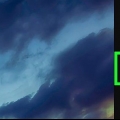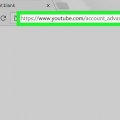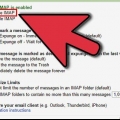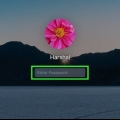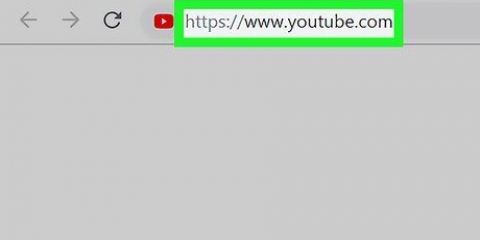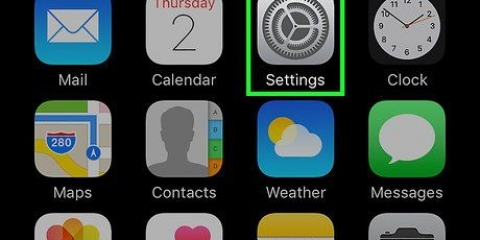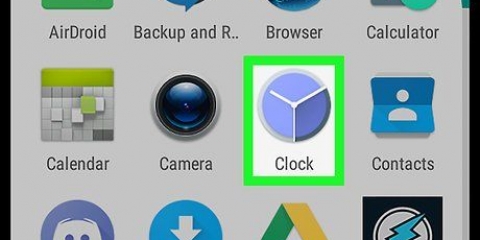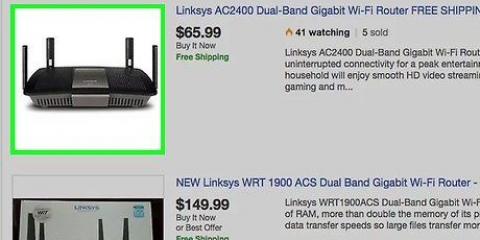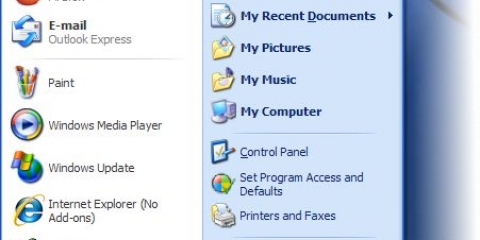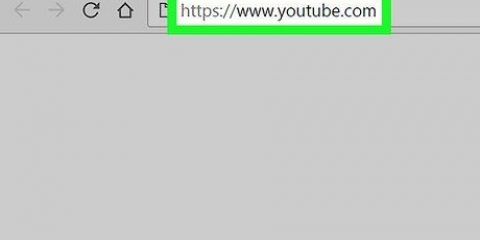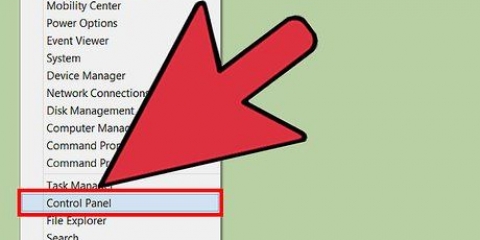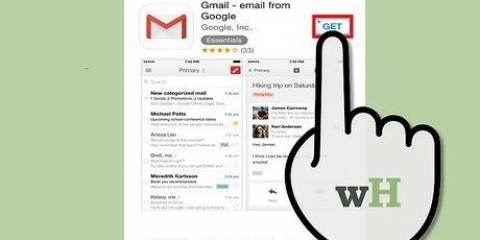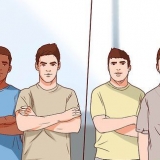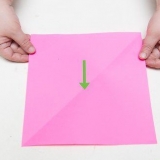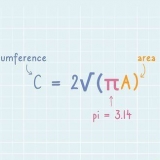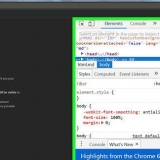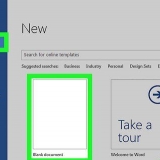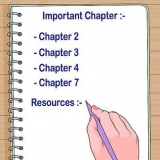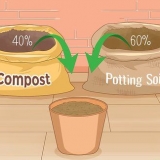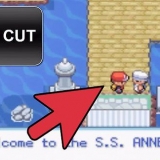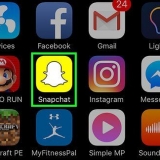Jy sal dalk eers die toepassing toegang tot jou beelde moet gee. Daar is nog `n kamera-ikoon in die middel van die skerm. Tik om jou gebruikerbeeld te verander. Ongelukkig kan jy nie jou foon se kamera gebruik wanneer jy `n agtergrondfoto op YouTube stel nie. As jy steeds `n foto wil neem, moet jy dit doen voordat jy die agtergrondfoto in die toepassing aanpas.
Jy kan altyd op die linkerpyltjie in die boonste linkerhoek tik om jou keuse aan te pas. YouTube het `n minimum resolusie van 2048×1152 vir agtergrondfoto`s, en `n maksimum lêergrootte van 4 MB. Jy sal in kennis gestel word as jou gekose prent te klein of te groot is. 






Jy kan ook klik Kies `n foto vanaf jou rekenaar om self `n foto te soek. YouTube het `n minimum resolusie van 2048×1152 vir agtergrondfoto`s, en `n maksimum lêergrootte van 4 MB. Jy sal in kennis gestel word as jou gekose prent te klein of te groot is. Jy kan altyd op klik Kanselleer in die onderste kieslysbalk as jy nog `n prent wil oplaai. Foto`s wat jy oplaai, word op jou kanaal gestoor en kan onder die oortjie gevind word Jou prentjies.



Stel jou youtube-kanaal se agtergrondfoto
Jy kan `n prent as agtergrond van jou YouTube-kanaal stel deur die YouTube-toepassing of op die webwerf te gebruik. Om dit te doen moet jy by jou rekening aanmeld, die kieslys oopmaak om jou kanaal te wysig en `n foto kies om op te laai. Hierdie proses is baie dieselfde op `n mobiele toestel as op `n rekenaar, maar die webwerf-koppelvlak het `n paar bykomende opsies om jou prent te kies. Gebruik jou agtergrondfoto om jouself uit te druk en gee jou kanaal ekstra aantrekkingskrag.
Trappe
Metode 1 van 2: In die YouTube-toepassing

1. Laai die YouTube-toepassing af en maak dit oop. Soek vir "YouTube" in die App Store of Play Winkel en tik te installeer. Tik op Om oop te maak as die toepassing geïnstalleer is.

2. Voer jou e-posadres en wagwoord in en tikTeken aan. As jy nog nie `n rekening het nie, kan jy tik Registreer een te maak.

3. Tik die persoonikoon om jou rekening oop te maak. Hierdie knoppie kan aan die regterkant van die boonste menubalk gevind word. Jy sal nou `n lys opsies vir jou rekening oopmaak, en jou gebruikersnaam sal onder die kieslysbalk verskyn.

4. Tik jou foto om jou kanaal se hoofbladsy oop te maak.

5. Tik die rat-ikoon om jou kanaal se instellings te sien. Hierdie knoppie is regs van jou gebruikersnaam en laat jou jou kanaal wysig.

6. Tik die kamera-ikoon op jou kanaal se voorbladfoto en kies Kies uit jou foto`s. Die ikoon kan aan die regterkant van die omslagfoto gevind word. Van Kies uit jou foto`s jy sal na jou fotogalery gestuur word.

7. Kies `n prent uit jou gallery deur daarop te tik. Jy sal nou `n skerm kry waar jy `n deel van die prent kan kies om op jou kanaal te plaas.

8. Tik en sleep om die area van jou prent aan te pas. Die area binne die raam is die deel van die prent wat vir jou kanaal gebruik word.
Gebruik twee vingers om in of uit te zoem terwyl jy redigeer.

9. Tik op Stoor. Jou prent sal nou opgelaai word en jou agtergrond sal onmiddellik aangepas word.
Metode 2 van 2: Op YouTube.com

1. Gaan naYouTube.com en meld aan by jou rekening. Voer jou rekeninginligting in en klik Teken aan. As jy nog nie `n rekening het nie, kan jy klik Registreer een te maak.

2. Vind die instellingskieslys in die boonste linkerhoek. Hierdie knoppie lyk soos drie horisontale strepe (☰).

3. klik op My kanaal. Jy sal hierdie knoppie onder vind Tuis en neem jou na jou YouTube-kanaal.

4. klik op voeg banierbeeld by. Hierdie knoppie is in die middel van jou omslagfoto en maak `n skerm oop om `n prent op te laai.
As jy reeds `n voorbladfoto het wat jy wil verander, klik die knoppie Om te verwerk (die potloodikoon) in die regter boonste hoek van die prent.

5. Sleep `n prent na die oplaaiskerm. Die prent sal onmiddellik opgelaai word en jy sal `n voorskou gewys word van hoe die prent op verskillende toestelle sal lyk.

6. Alternatiewelik, klik op Galery om `n verstekprent vanaf YouTube te kies. Jy sal hierdie knoppie in die oplaaiskerm vind. Hier kan jy kies uit `n aantal standaard beelde wat jy gratis kan gebruik.

7. klik op gewas. Hierdie knoppie kan in die onderste linkerhoek van die oplaaiskerm gevind word. Laat jou toe om die agtergrondfoto te sny deur die rande van die raam te sleep.
Met die knoppie Toestelle voorskou gaan jy terug na die oplaaiskerm.

8. Kies die merkblokkie Verbeter outomaties (opsioneel). Hierdie opsie, wat regs van die onderste kieslysbalk geleë is, pas outomaties die kleurbalans en helderheid van jou foto aan. Jy kan die blokkie ontmerk om die veranderinge terug te keer.

9. klik op Selekteer. Hierdie blou knoppie is in die onderste linkerhoek van die venster. Jou prent is nou gestoor in Jou prentjies en stel as nuwe agtergrond vir jou kanaal.
Wenke
Alhoewel jou foto effens kan verskil, is die aanbevole resolusie vir agtergrondfoto`s 2048×1440 piksels.
Artikels oor die onderwerp "Stel jou youtube-kanaal se agtergrondfoto"
Оцените, пожалуйста статью
Gewilde